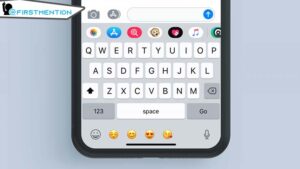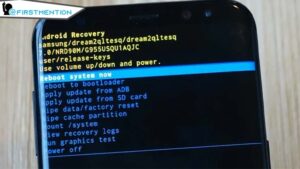Cara Screen Shot HP Vivo – Saat ini sudah banyak bermunculan berbagai jenis HP Android yang sudah tersebar luas di Indonesia. Salah satu penyebabnya yaitu karena adanya perkembangan teknologi yang sangat pesat.
Selain itu banyaknya orang yang membutuhkan HP juga menjadi salah satu penyebabnya. Karena HP merupakan salah satu barang canggih yang dapat digunakan untuk berbagai hal. Contohnya yaitu bagi pelajar yang ingin belajar bahasa Inggris, kalian bisa download aplikasi untuk belajar bahasa Inggris di HP saja.
Salah satu HP yang saat ini banyak digunakan oleh masyarakat yaitu Vivo. Sama seperti HP lainnya, Vivo juga terus melakukan perkembangan agar tak kalah saing. Salah satu fitur yang ada pada HP Vivo yaitu kita bisa mengambil gambar pada layar atau biasa disebut dengan Screen Shot.
Dengan begitu kita bisa menyimpan berbagai hal penting yang kita lihat di layar Vivo. Namun ternyata ada berbagai cara loh yang dapat dilakukan untuk Screen Shot pada Vivo. Nah pada kesempatan kali ini kami ingin menjelaskan cara Screen Shot HP Vivo secara lengkap.
Cara Screen Shot HP Vivo
Mungkin kita tahu bahwa setiap ponsel pasti memiliki fitur ini seperti halnya pada artikel cara Screen Shot Samsung A22. Namun kemungkinan besar setiap ponsel memiliki cara yang berbeda-beda. Karena tentunya setiap ponsel memiliki program tersendiri untuk merancang agar dapat digunakan sedemikian rupa.
Walaupun berbeda cara namun fungsi Screen Shot di semua HP sama saja, yaitu mengambil gambar yang ada di layar dan nantinya akan tersimpan di galeri. Ada beberapa opsi yang dapat digunakan untuk cara Screen Shot Vivo, yaitu sebagai berikut.
1. Sreen Shot Menggunakan Tombol Power dan Volume

Mungkin kita sudah tidak asing lagi dengan cara ini. Karena kebanyakan orang menggunakan cara ini untuk melakukan Screen Shot. Bukan di HP Vivo saja, namun semua jenis HP juga pasti bisa. Berikut cara untuk Screen Shot menggunakan tombol power dan volume.
- Pergilah ke halaman yang ingin kamu Screen Shot pada HP Vivo.
- Tekanlah tombol power & volume bawah bersamaan.
- Tahan hingga muncul tampilan hasil Screen Shot atau biasa ditandai dengan layar berkedip.
- Untuk membukanya kamu bisa langsung klik hasil Screen Shot atau bisa juga pergi ke galeri Vivo.
2. Mengusap Layar Dengan 3 Jari

Sama dengan cara pertama, mengusap layar menggunakan 3 jari juga termasuk cara yang sering digunakan oleh pengguna ponsel. Selain cepat, cara ini juga sangat dilakukan tanpa harus menekan tombol apapun. Untuk mengaktifkan fitur ini, kamu bisa ikuti cara dibawah ini.
- Pergilah ke menu pengaturan HP Vivo.
- Kemudian pilihlah menu S-Capture.
- Aktifkan fitur Three Finger Swipe Screenshot dengan menekan toggle.
- Setelah itu pergilah ke halaman yang ingin kamu ambil gambar pada Vivo.
- Lalu kamu hanya perlu mengusap layar menggunakan 3 jari secara bersamaan. Gunakan jari telunjuk ,tengah , dan kelingking agar lebih mudah.
- Kemudian sistem akan otomatis mengambil gambar dengan ditandai layar berkedip.
- Kamu dapat melihat hasilnya pada menu galeri atau langsung klik hasilnya.
Namun sayangnya cara ini hanya tersedia di Vivo keluaran terbaru saja. Jadi bagi kalian pengguna Vivo tipe lama kemungkinan tidak dapat menikmati fitur ini.
3. Cara Screen Shot Menggunakan S-Capture
Selain fitur usap 3 jari, pada HP Vivo juga tersedia fitur Screen Shot menggunakan S-Capture. Ini merupakan salah satu fitur bawaan Vivo yang mana akan secara otomatis tersedia tanpa download. Sama seperti cara sebelumnya, fitur ini hanya terdapat pada tipe Vivo keluaran terbaru dan untuk tipe lama kemungkinan hanya dapat menggunakan cara pertama saja. Nah untuk Screen Shot menggunakan S-Capture, kamu bisa simak dibawah ini.
- Pergilah ke halaman yang ingin kamu Screen Shot pada HP Vivo.
- Lalu swipe layar Vivo untuk membuka Control Center.
- Kemudian pilihlah opsi “S-Capture” dan secara otomatis akan muncul tampilan untuk Screen Shot menggunakan S-Capture.
- Setelah itu pilih kembali opsi Screen Shot yang kamu inginkan.
- Secara otomatis S-Capture akan mengambil gambar pada layar Vivo.
Untuk dapat melihat hasilnya, kamu bisa masuk ke menu galeri dan pada opsi Screenshot kamu bisa melihat hasil gambar yang diambil.
4. Screen Shot Panjang
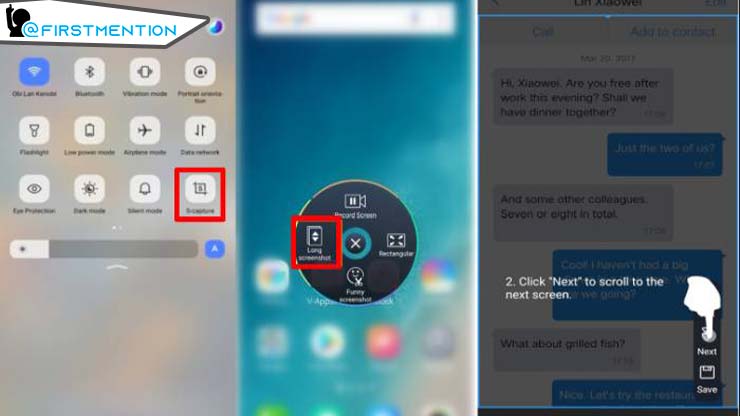
Mungkin kita sering melihat orang posting hasil Screen Shot dengan ukuran lebih panjang dari biasanya. Itulah yang dinamakan Screen Shot long atau panjang yang dapat mengambil gambar lebih panjang dibandingkan cara sebelumnya. Kamu bisa melakukannya dengan mengikuti cara dibawah ini.
- Carilah halaman yang ingin kamu ambil gambar.
- Kemudian masuk pada Control Center dengan cara swipe layar Vivo.
- Pilihlah menu “S-Capture”.
- Berikutnya pilih opsi “Long Screnshot”.
- Lalu klik “Next”.
- Tunggu hingga proses selesai dalam waktu 2-3 detik.
- Tab menu “Save” untuk menyimpan hasil gambar.
5. Screen Shot Menjadi Video
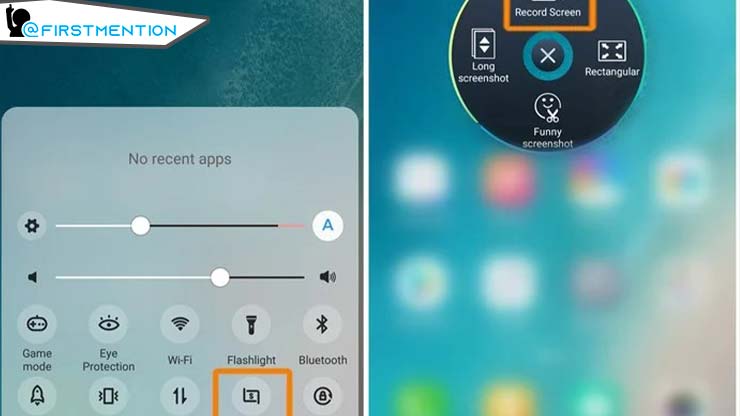
Karena adanya perkembangan teknologi, kali ini telah hadir fitur Screen shot HP yang nantinya menghasilkan sebuah video. Jadi sistem akan mengubah hasil gambar menjadi video. Penasaran bukan? kamu bisa melakukannya dengan cara dibawah ini.
- Bukalah menu S-Capture pada halaman Control Center.
- Kemudian pilihlah opsi Screenshot Recording.
- Lalu secara otomatis sistem akan merekam layar halaman Vivo.
- Jika dirasa sudah cukup, kamu bisa tab icon play video yang berwarna merah untuk menghentikan rekam layar.
- Hasil video akan otomatis tersimpan di menu galeri Vivo.
6. Screen Shot Beraneka Bentuk
Bukan hanya persegi panjang saja, kamu juga bisa Screen Shot layar dengan bentuk berbeda seperti love, bintang, lingkaran, kotak, dan awan. Ini akan menjadi hal yang menarik karena nantinya hasil dari Screen Shot akan menyesuaikan bentuk yang digunakan. Untuk cara penggunaan, kamu ikuti saja cara ini.
- Masuklah pada menu S-Capture Vivo.
- Kemudian pilih opsi “Funny Screenshot”.
- Pilihlah bentuk yang kalian inginkan untuk hasil Screen Shot.
- Tentukan bagian layar yang ingin kamu ambil gambar dengan cara menyentuhnya.
- Kemudian secara otomatis sistem akan mengambil gambar dengan hasil sesuai pilihan.
Nah kamu juga bisa mencoba gambar lainnya yang terlihat menarik untuk dicoba. Seperti biasa, hasil akan tersimpan otomatis di galeri Vivo pada menu Screenshot.
Kesimpulan
Itulah beberapa cara untuk Screen Shot layar HP vivo secara mudah dan cepat. Namun perlu diperhatikan bahwa tidak setiap tipe Vivo menyediakan fitur ini. Karena ada beberapa fitur yang tersedia hanya di Vivo tipe terbaru saja. Mungkin hanya itu yang dapat firstmention.id dan semoga bermanfaat untuk kalian semua.